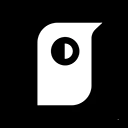1、手动刷新单个透视表需点击分析选项卡中的刷新按钮;2、刷新整个工作簿中所有透视表可通过刷新下拉菜单选择刷新全部;3、设置打开文件时自动刷新可在数据透视表选项中勾选相应选项;4、配置数据源为Excel表格可实现新增数据自动纳入;5、使用VBA宏可在特定事件触发时自动刷新透视表,确保数据实时更新。

如果您在使用Excel数据透视表时发现数据未及时反映源数据的更改,可能是因为透视表未手动刷新或未设置自动更新。为确保分析结果准确,需要掌握刷新和自动更新的方法。
本文运行环境:Dell XPS 13,Windows 11
一、手动刷新单个数据透视表
手动刷新适用于仅需更新当前工作表中的一个透视表。此方法操作简单,适合在数据变动不频繁时使用。
1、点击数据透视表内的任意单元格,激活“分析”或“数据透视表分析”选项卡。
2、在功能区找到“刷新”按钮,点击刷新即可更新当前透视表数据。
二、刷新整个工作簿中的所有透视表
当工作簿包含多个数据透视表且源数据分散在不同位置时,使用此方法可一次性更新全部透视表,避免遗漏。
1、切换到任意数据透视表所在的工作表。
2、点击“分析”选项卡下的“刷新”下拉箭头。
3、选择刷新全部,系统将自动刷新工作簿中所有透视表。
三、设置数据透视表打开文件时自动刷新
启用此选项后,每次打开Excel文件时会自动连接并刷新透视表数据,确保用户始终查看最新信息。
1、右键点击透视表,选择“数据透视表选项”。
2、切换到“数据”选项卡。
3、勾选打开文件时刷新数据复选框。
4、点击“确定”保存设置。
四、配置数据源更改时自动刷新
当源数据区域发生变化(如新增行或列),可通过设置使透视表在刷新时自动调整数据范围。
1、确保原始数据位于Excel表格中(通过Ctrl+T创建)。
2、右键透视表,进入“更改数据源”。
3、确认所选区域为表格名称(如“Table1”),这样新增数据会被自动纳入。
4、结合刷新设置,实现动态扩展与自动更新。
五、使用VBA宏实现定时刷新
通过编写简单的VBA代码,可在特定事件触发时自动执行刷新操作,例如工作表激活或时间间隔到达。
1、按Alt+F11打开VBA编辑器。
2、双击对应工作表名称,在代码窗口中输入以下内容:
Private Sub Worksheet_Activate()
Me.PivotTables("数据透视表1").RefreshTable
End Sub
3、保存并关闭编辑器。此后每次切换到该工作表时,透视表将自动刷新。